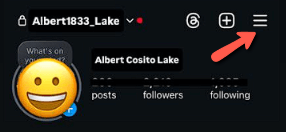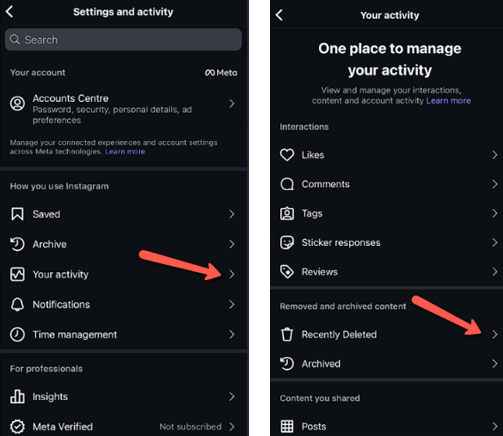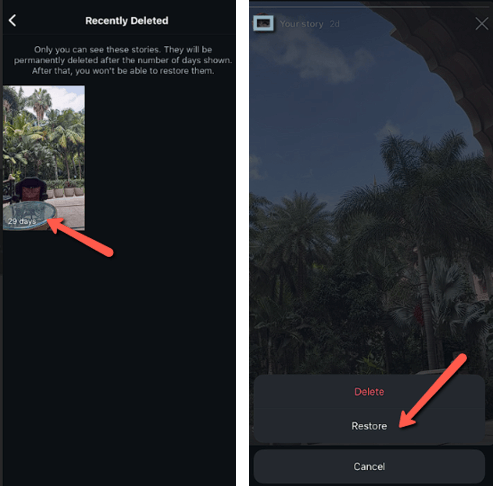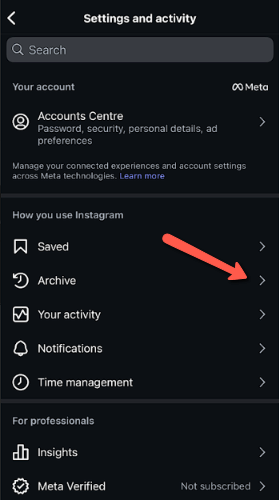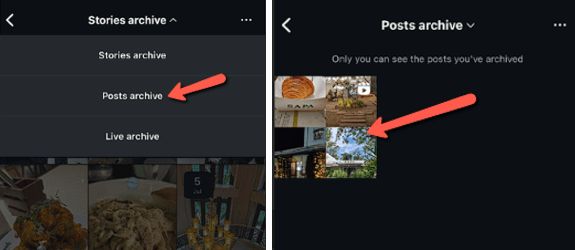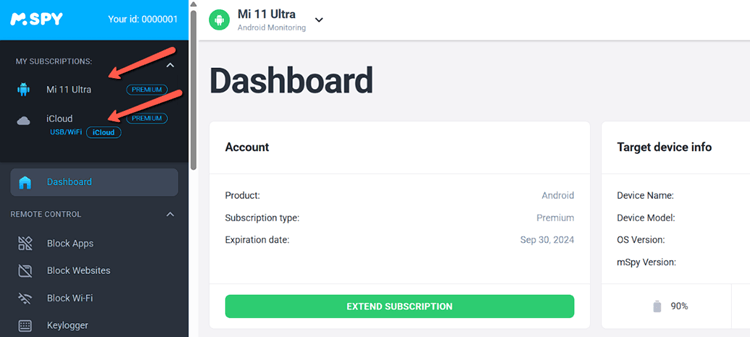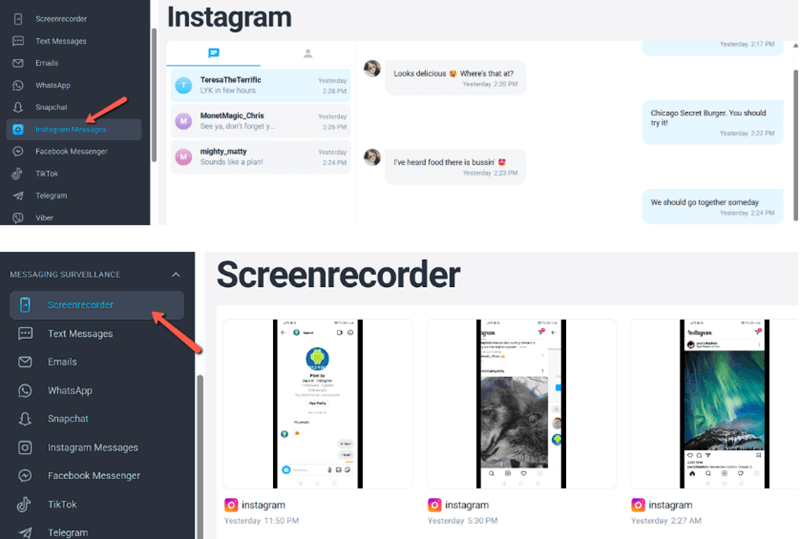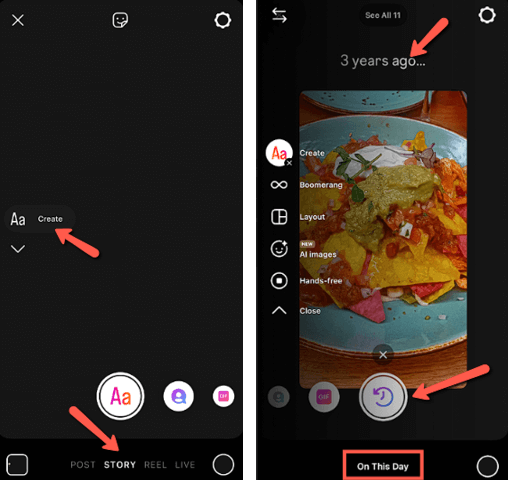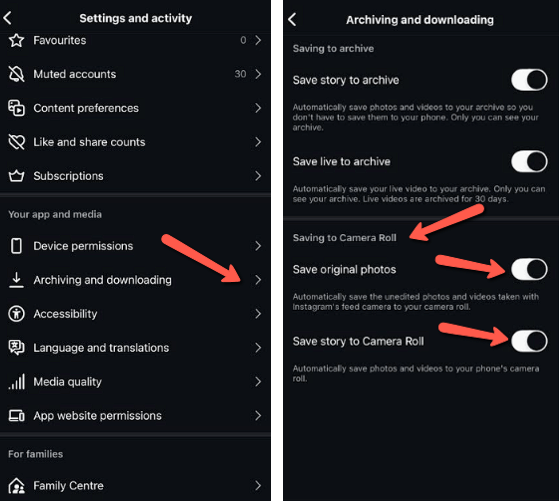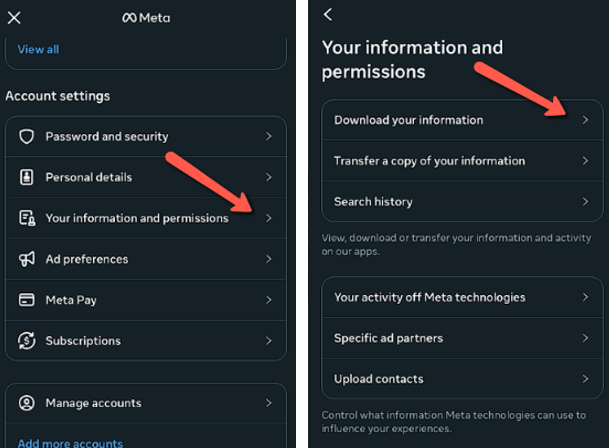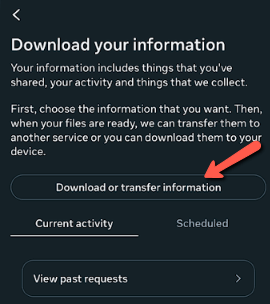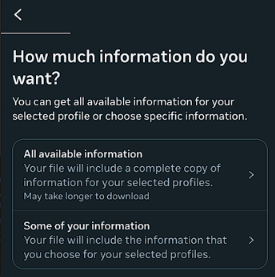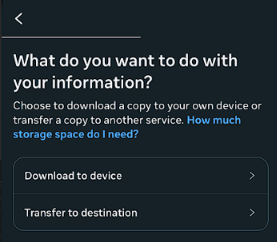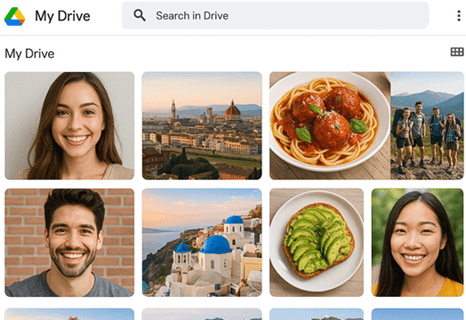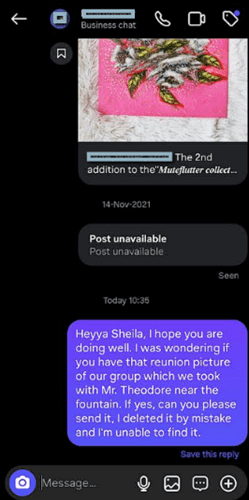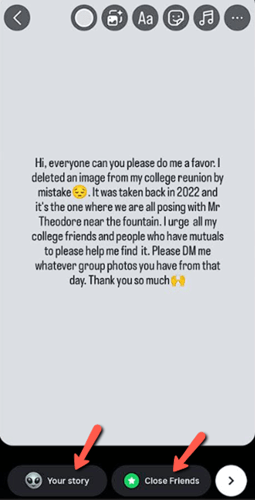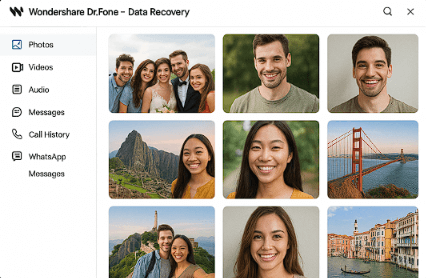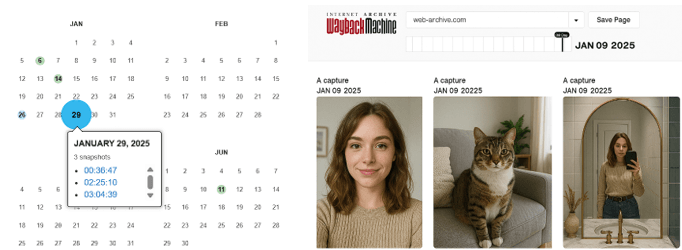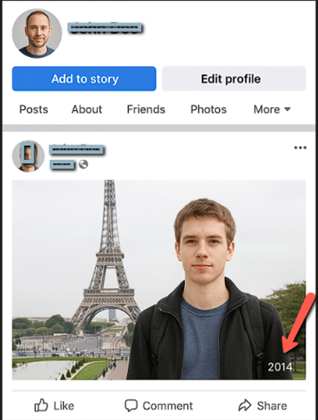삭제된 인스타그램 게시물 보는 방법 (12가지 방법)

지원자 내가 직접 테스트한 결과 25개 이상의 방법 그리고 30개 이상의 다양한 도구 나는 이것들을 신중하게 선택했습니다 12가지 최선의 방법 삭제된 인스타그램 게시물을 확인하는 방법도 있습니다. 이러한 방법은 비교적 쉽게 사용할 수 있습니다. 비교 다른 복잡한 방법과 일반적인 도구에 대해. 나는 권하다 이러한 회복 트릭을 조합해서 시도해 보세요. 왜냐하면 각각이 도움이 다양한 사용 사례.
방법 1: 최근 삭제 기능을 사용하여 삭제된 Instagram 게시물 보기
The 최근 삭제됨 이 기능은 본인 계정에서도 사용할 수 있으므로, 일반 사용자, 기업, 인플루언서 등 누구나 이 방법을 시도해 볼 수 있습니다. 가장 빠르고 쉬운 트릭 삭제된 인스타그램 게시물을 확인하는 데 사용할 수 있습니다. 이 폴더에서 복원할 콘텐츠를 쉽게 확인하고 선택할 수 있습니다. 하지만 삭제된 게시물은 30 일 동안따라서 이 기간 외에 발생한 모든 사항은 귀하의 계정에서 영구적으로 삭제됩니다.
30일 복원 기간이 지난 사진이나 동영상을 찾고 있다면 휴대폰 갤러리를 확인해 보세요. 자동 저장을 켜두세요삭제된 미디어는 Instagram 폴더에서 확인하실 수 있습니다. IG 폴더에 없다면 다른 앨범도 확인해 보시는 걸 추천합니다.
최근 삭제된 폴더를 찾는 방법은 다음과 같습니다.
단계 1) 앱을 엽니다
다음으로 프로필로 이동하여 3줄을 탭합니다. 햄버거 메뉴.
단계 2) 이제 탭 활동
활동 탭에서 다음을 찾을 수 있습니다. 최근 삭제됨 폴더입니다. 삭제된 게시물과 스토리를 여기에서 확인할 수 있습니다.
단계 3) 선택 및 복원
폴더를 탭하고 보고 싶은 게시물을 선택한 후 필요한 경우 복원하세요.
방법 2: 삭제된 Instagram 게시물을 보려면 다음을 사용하세요. Archive 기능
The 아카이브 이 기능은 게시물을 보관했다가 다시 그리드에 추가하기 위해 검토해야 하는 사용자에게 훌륭한 솔루션입니다. 또한 이 폴더에서 잊힌 미디어 몇 개를 발견하여 프로필에 다시 추가할 수 있었습니다. 또한, 과거에 보관했던 릴이나 게시물을 새롭게 만들고 싶은 콘텐츠 제작자에게도 유용합니다. 저는 친구 생일에 콜라주를 만들고 싶어서 친구와 함께 찍은 오래된 셀카를 복구하는 데 이 기능을 사용했습니다.
하지만 이 기능은 다음에서만 작동한다는 것을 알았습니다. 수동으로 보관된 게시물. 반대로 스토리의 경우에는 단지 다음을 저장합니다. 24시간을 완료한 사람들 수동으로 삭제하지 않아도 됩니다. 따라서 삭제된 콘텐츠는 최근 삭제된 항목 폴더에서만 복원할 수 있습니다. 원하는 항목을 더 이상 찾을 수 없는 경우 ArchiVED 섹션에서 휴대전화의 갤러리를 확인해 보세요.
사진을 보고 복원하는 방법은 다음과 같습니다. Archi과부:
단계 1) 프로필을 열고 3줄 메뉴로 이동한 다음 탐색하세요. 아카이브.
단계 2) 그러면 보관함으로 이동하게 되며, 여기서 스토리, 게시물 또는 라이브 중 보고 싶은 콘텐츠 유형을 선택해야 합니다. 게시물 Archive 그리고 탭해서 보거나 복원하세요.
방법 3 : 사용 mSpy 전화 모니터링 도구
다음과 같은 전화 모니터링 도구 mSpy 자녀나 배우자의 삭제된 인스타그램 사진을 확인하는 데 매우 유용합니다. 저는 자녀의 온라인 활동을 모니터링해야 하기 때문에 자녀가 어떤 콘텐츠를 삭제하는지 확인하는 데 매우 유용했습니다. 또한, 삭제되기 전에 자녀의 게시물을 확인하여 부적절한 장소에 있었는지 알아내는 데 도움이 되었습니다. 또한 자녀가 잘못된 생각에 영향을 받았는지, 증오를 조장하거나 괴롭힘을 조장하는 콘텐츠를 게시했는지도 파악할 수 있었습니다. 더 나아가, 배우자의 바람을 의심하는 사람들은 삭제되기 전에 인스타그램 사진을 확인하여 증거를 확보할 수도 있습니다.
mSpy 다른 사람의 계정에서 삭제된 콘텐츠에 접근하려면 해당 기능을 현명하게 활용해야 합니다. 이는 이 앱이 인스타그램 게시물에 직접 접근하는 도구가 아니기 때문입니다. 이 앱은 다음과 같은 기능을 제공하는 휴대폰 스파이 앱입니다. 인스타 DM 접속 다음과 같은 유용한 기능이 있습니다. 키로거, 갤러리 접근, 스크린 샷및 스크린 레코더. 따라서 삭제된 스냅, 스토리 등을 확인하기 위해 이러한 모든 기능을 활용했습니다. 지속적인 모니터링을 하는 동안 대상 휴대폰의 배터리가 심하게 소모되는 것을 확인했으므로 적당히 사용해야 합니다.
사용하려면 아래 단계를 따르세요. mSpy:
단계 1) We Buy Orders 신청서를 클릭하세요. https://www.mspy.com/, 자신에게 맞는 요금제를 선택하고 대상 기기에 앱을 설치하세요. iPhone의 경우, iCloud 신임장.
단계 2) 설치가 완료되면 앱을 설정한 다음 기기를 추가하여 동기화합니다. mSpy 대시보드에서 계정을 설정합니다. 설정하는 데 약 15 분.
단계 3) 휴대폰 데이터가 계정과 동기화되면 실시간 모니터링을 시작할 수 있습니다. 옵션을 탭하세요. 인스타그램 DM과 공유된 미디어를 볼 수 있습니다. 다른 기능을 사용하여 삭제된 인스타그램 게시물을 캡처할 수도 있습니다.
사용에 어려움이 있는 경우 mSpy 또는 대안이 필요한 경우 다음과 같은 도구를 사용할 수도 있습니다. xMobi 그리고 uMobix. 이는 유사한 강력한 기능을 갖춘 전화 모니터링 도구입니다.
14 일 환불 보장
방법 4: Peekviewer 익명 인스타그램 뷰어 앱 사용
피크뷰어 는 인스타그램 계정(공개 또는 비공개)에 접근할 수 있는 널리 사용되는 익명 뷰어 앱입니다. 누군가에게 관심이 있거나, 호기심이 많은 사용자, 그리고 소셜 미디어 관리자에게 유용합니다. 예전에는 친구가 데이트 상대를 확인하는 데 도움을 주기 위해 이 앱을 사용했습니다. 그 사람의 프로필을 볼 수 있었습니다. 게시물, 이야기, 하이라이트, 필름, 좋아하는및 댓글. 또한 그것은 나에게 허용되었습니다 다운로드 모든 콘텐츠를 최대 100%까지 저장하세요 3 개월따라서 24시간 후 자동으로 삭제되는 업로드 게시물도 저장할 수 있습니다. 하지만 Peekviewer를 사용하여 계정에 접속하기 전에 삭제된 게시물은 볼 수 없습니다.
이는 미래를 위한 데이터만 저장하므로 원래 계정에서 삭제된 경우에도 캡처됩니다. 피크뷰어따라서 일부 콘텐츠를 삭제하고 사본을 저장하려는 경우에도 계정에 사용할 수 있습니다. 경쟁사를 추적하려는 사업주도 Peekviewer를 사용하여 동료의 게시물을 분석할 수 있습니다. 비공개 계정에 접속하는 데 약간의 문제가 있었지만, 페이지를 새로 고침한 후 다시 시도하자 문제가 해결되었습니다.
PeekViewer를 사용하여 IG 게시물을 보려면 아래 단계를 따르세요.
단계 1) 방문 https://peekviewer.com/을 탭하십시오 웨비나 시청, 그리고 액세스할지 여부를 선택하십시오. 공공 영역 또는 개인 계정.
단계 2) 선택한 후에는 사용자 이름이나 URL을 입력하고 클릭할 수 있습니다. 손목 시계.
단계 3) 마지막으로 이제 해당 계정을 볼 수 있습니다.
14 일 환불 보장
방법 5: 생성 옵션의 "이 날" 기능 사용
인스타그램 스토리 기능에는 "오늘날” 옵션 내에서 만들기 버튼을 클릭하세요. 이 기능을 사용하면 해당 날짜에 업로드한 스토리와 게시물(캐러셀 포함)로 이동할 수 있습니다. 마치 추억의 골목길처럼 느껴지며, 보관된 폴더로 이동하기도 합니다. 이 회상 기능은 과거의 특별한 순간을 다시 떠올리기에 아주 좋습니다. 저는 스토리 섹션으로 가서 몹시 떠들어 대다, 그리고 슬라이드로 이동 타이머/시계 버튼을 클릭하면 오늘 내가 게시한 내용을 볼 수 있습니다.
안타깝게도 수동으로 삭제한 이미지는 이 기능에서 찾을 수 없습니다. 분실된 게시물을 찾으려면 기기의 Instagram 폴더나 다른 저장된 파일을 확인해야 합니다. 영장을 발부받아 Instagram 계정에 접근하는 법 집행 기관은 날짜 관련 데이터를 제공하므로 중요한 단서를 추적하는 데 이 기능이 유용할 수 있습니다. 이 기능이 자주 오류가 발생합니다. 이는 앱이 오래되었거나 네트워크 문제가 있음을 나타냅니다. 따라서 앱을 항상 최신 상태로 유지하고 이 기능을 사용하는 동안 안정적인 연결을 사용하세요. 문제가 지속되면 앱을 다시 설치하세요.
방법 6: 휴대폰 갤러리 확인
인스타그램에는 자동 저장 옵션 엄선된 팔로워나 대중과 공유하는 모든 콘텐츠에 적합합니다. 제 생각에는 그리드나 스토리에 업로드한 콘텐츠의 사본을 저장하는 이상적인 방법입니다. 이 기능은 오래전에 공유되었다가 앱에서 복원할 수 없는 게시물을 찾고 싶은 사람들에게 유용합니다. 또한 브랜드와 기업이 이전 콘텐츠를 다시 분석할 수 있는 훌륭한 기능입니다. 인스타그램에서 이 기능을 사용할 수 있습니다. 설정 메뉴 및 아래로 스크롤 Archiving 및 다운로드. 이것은 당신을 카메라 롤에 저장 섹션에서 켜질 수 있습니다 원본 사진 저장 그리고 스토리를 카메라 롤에 저장.
이 기능 덕분에 제 반려동물의 희귀한 사진을 찾을 수 있었는데, 실수로 삭제해서 영원히 사라졌다고 생각했던 사진입니다. 갤러리에서 인스타그램 폴더를 스크롤하던 중 갑자기 그 사진이 나타났습니다. 마치 어린 시절의 소중한 물건을 찾은 것 같았습니다. 하지만 만약 자동 저장이 켜져 있지 않으면 이 폴더에서 찾을 수 없습니다.이런 경우, 인스타그램과 기기 모두에서 최근 삭제된 항목을 확인해 보세요. 다른 폴더에서도 동영상과 사진을 찾을 수 있는데, 인스타그램 렌즈가 아닌 휴대폰 카메라를 사용했을 가능성이 높습니다.
방법 7: Instagram 데이터 요청
데이터 다운로드는 인스타그램이 사용자에게 제공하는 옵션으로, 사용자가 계정 데이터 사본을 요청할 수 있도록 합니다. 제 크리에이터 친구는 팔로워가 300만 명을 넘은 후 계정이 해킹당해 프로필 권한을 잃었습니다. 권한을 되찾은 후, 해커는 557개의 게시물을 모두 삭제했고, 결국 데이터 다운로드를 요청해야 했습니다. 이 작업은 약 48 시간그리고 그는 이메일로 링크를 받았습니다 그것이 그가 삭제한 게시물을 다운로드하는 데 도움이 되었습니다.
하지만 IG에서 HTML 또는 JSON을 포함한 ZIP 파일로 제공하기 때문에 일부 사용자는 혼란스러울 수 있습니다. 기술 전문가나 IG 전문가의 도움을 받아보세요. 간혹 받은 편지함에 링크가 수신되지 않을 수도 있습니다. 걱정하지 마세요. 스팸을 확인하세요, 프로모션및 사회적인 찾으려면. 그래도 찾을 수 없다면 다시 요청을 보내주세요. 조만간 꼭 받으실 수 있을 거예요.
Instagram에서 데이터 다운로드를 요청하는 방법은 다음과 같습니다.
단계 1) 이 방법은 조금 복잡할 수 있지만, 쉽게 이해하실 수 있도록 단순화했습니다. 먼저 Instagram 설정으로 이동하여 계정 센터.
단계 2) 다음으로 아래로 스크롤하여 귀하의 정보 및 권한. 여기에서 찾을 수 있습니다 정보 다운로드 버튼– 탭하세요.
단계 3) 이제 그것은 ~로 이어질 것입니다 정보를 다운로드하거나 전송하세요–이 버튼을 클릭하세요.
단계 4) 그러면 "얼마나 많은 정보를 원하시나요?”여기서 귀하의 선호 사항을 선택할 수 있습니다. 사용 가능한 모든 데이터 or 일부만. 선택하면 귀하의 정보 중 일부, 미디어, 댓글, 좋아요, 메시지 등 다운로드할 데이터 유형을 선택할 수 있습니다.
단계 5) 마지막으로 장치에 다운로드 or 목적지로 이동요청이 승인되기까지 다소 시간이 걸릴 수 있습니다. 승인되면 Instagram에서 데이터를 다운로드할 수 있는 링크를 이메일로 보내드립니다.
방법 8: 클라우드 백업 확인
많은 사용자가 사진과 비디오에 자동 백업을 설정하지만, 일부 스마트폰에는 이러한 기본 설정이 기본으로 제공됩니다. 이 기술은 인스타그램 사용자, 콘텐츠 제작자, 디지털 마케터 등 누구나 사용할 수 있습니다. 따라서 실수로 미디어에서 사진을 삭제할 때마다 Google Photos 그리고 iCloud다른 클라우드 백업 서비스를 사용 중이시라면, 해당 서비스도 확인해 보세요. 그래서 거의 2년 전에 삭제된 게시물 중 일부를 클라우드에서 찾을 수 있었습니다. 게시물이 작성된 날짜(정확한 날짜는 아니더라도 최소한 연도)를 알고 있다면 삭제된 콘텐츠를 더 쉽게 찾을 수 있습니다.
하지만 인스타그램 게시물을 삭제하기 전에 자동 백업을 활성화하지 않았다면 이 방법은 신뢰할 수 없습니다. 이러한 경우에는 인스타그램에 데이터 다운로드를 요청할 수 있습니다. 또한 다른 클라우드 계정에 로그인되어 있는 경우도 있습니다. 따라서, 동일한 클라우드 계정에 로그인했는지 확인하세요 휴대폰 백업에 사용하는 것입니다.
방법 9: 팔로워 또는 친구에게 물어보기
군중의 도움을 받는 것은 때로는 매우 가치 있고 효율적일 수 있습니다. 약 1년 전, 그리드를 정리하다가 대학 동창회 사진 중 하나를 삭제했는데 몇 달 후 후회했습니다. 클라우드나 기기의 인스타그램 폴더에 저장해 두었나 싶었는데, 안타깝게도 어디에도 찾을 수 없었습니다. 그때 친구들에게 DM을 보내기로 결정했다, 그리고 나는 심지어 내 모든 소셜 계정에 업로드된 상태 혹시 우리 단체 사진 있냐고 사람들에게 물어봤죠. 비슷한 사진들이 담긴 DM을 여러 번 받았어요. 여러 각도에서 찍은 사진들이요. 마침내 이틀 후, 한 팔로워가 우리 공통 친구 프로필에서 찾은 게시물에 댓글을 달아줬어요.
수동으로 삭제된 스토리를 찾고 있더라도 이 방법을 시도해 볼 수 있습니다. 팔로워나 친구가 스크린 샷 당신의 이야기. 소셜 미디어 인플루언서는 많은 팬을 보유하고 있기 때문에 이 방법을 통해 가장 큰 혜택을 볼 수 있습니다. 당신의 상태를 확인하세요. 비디오나 사진을 구체적으로 설명합니다 여러 번 설명할 필요가 없도록요. 공개적으로 도움을 요청하는 게 불편하신 분들도 계실 테니, 가까운 친구에게만 상황을 공유해 주시면 됩니다.
친구나 팔로워에게 물어보는 것도 도움이 될 수 있지만, 항상 운이 따라주는 것은 아닙니다. 사람들이 같은 옷차림이나 같은 장소에서 찍은 사진을 찾을 수도 있기 때문에 도박과도 같습니다. 하지만 약간의 변형이 있는 다른 사진을 찾고 있을 수도 있습니다. 이럴 때는 데이터 복구 도구를 고려해 보는 것이 좋습니다.
방법 10: 장치에 데이터 복구 도구 사용
다음과 같은 다양한 데이터 복구 도구가 있습니다. Dr.Fone, DiskDigger, EASEUS등이 있습니다. 이러한 도구는 덮어씌워진 새 데이터가 없는 경우 스냅 사진과 비디오를 복구하는 데 도움이 될 수 있습니다. 기술에 능숙하거나 증거로 사용할 휴대전화를 소지한 수사관이라면 이 도구가 도움이 될 수 있습니다. 이러한 앱은 기기 저장 공간을 스캔하고 삭제된 게시물을 복구할 수 있습니다. 이러한 도구 중 일부는 응원 or 탈옥이는 기기의 보증을 무효화하고 기기를 보안 위험에 노출시키므로 안전하지 않습니다.
따라서 삭제된 파일을 복구하면 기기 저장 공간을 백업하고 안전한 곳으로 옮길 수 있습니다. 그런 다음 iPhone을 Mac에 연결하고 기기를 삭제하고 최신 iOS 버전을 다운로드하여 탈옥을 복원하세요. 만약 Android, 나는 사용합니다 플래시 스톡 펌웨어 or Magisk 최신 OS를 설치하세요. 또한, 게시물이 삭제되기 전에 기기에 저장되지 않았다면 데이터 복구 앱이 작동하지 않습니다. 이러한 문제가 발생하면 Google Photos 그리고 iCloud장치의 자동 저장 기능으로 인해 미디어가 클라우드에 저장되었을 수 있습니다.
이기는하지만 데이터 복구 도구 이 방법은 강력할 수 있지만, 루팅과 탈옥이 필요하기 때문에 사용을 주저하는 사람들도 있습니다. 또한, 루팅 후 나머지 기술적인 부분들을 처리하려면 기술에 능숙해야 합니다. 따라서 다음 방법이 대부분의 사용자에게 더 간단할 수 있습니다.
방법 11: 웹 Archives 또는 제3자 Archi적이있는
The 뒤로 기계 또는 유사한 아카이버가 때때로 크롤링합니다. 인기 있거나 공개된 Instagram 프로필프로필이 공개되었을 때의 옛 사진들을 찾는 데 사용했는데, 약 6장의 사진을 찾았습니다. 프로필 URL을 이 사이트에 입력하면 캐시된 버전을 볼 수 있습니다. 프로필을 공개했거나 공개했던 사람들이 사용할 수 있습니다. 따라서 공인, 콘텐츠 제작자, 비즈니스 계정, 심지어 일반 사용자도 사용해 볼 수 있습니다. 또한, 본인 게시물뿐만 아니라 다른 사람의 게시물에도 사용할 수 있습니다. 예를 들어 자녀, 짝사랑 상대, 궁금한 사람 등입니다. URL이 연결되지 않으면 전체 닉네임을 입력하고 해당 사용자를 검색해 보세요. 삭제된 게시물 중 일부가 표시될 수도 있습니다.
아카이버는 유용할 수 있지만, 예측 불가능하고 항상 제대로 작동하는 것은 아닙니다. 또한 일부 아카이버는 빈 페이지로 계속 리디렉션되어 꽤 혼란스러웠습니다. 따라서 삭제된 게시물을 찾는 또 다른 방법은 여러 소셜 미디어 사이트에 접속하는 것입니다.
방법 12: 다른 소셜 미디어 확인
이 방법은 개인 계정과 관심 있는 개인 계정 모두에 효과적입니다. 또한 경쟁사가 다른 소셜 네트워크에 어떤 게시물을 올리고 있는지 알고 싶어 하는 소규모 사업주에게도 유용합니다. 배경 확인 이 방법도 효과적일 수 있습니다. 온라인 데이트를 좋아하는 사람들은 새로운 인맥을 면밀히 확인하기 위해 이 방법을 시도해 볼 수 있습니다. 저는 인스타그램에서 제공하는 이 방법이 매우 유용하다고 생각합니다. 교차 게시 옵션입니다. 따라서 무엇이든 보관하더라도 Facebook에서 여전히 찾을 수 있습니다.
또한 다음과 같은 경우도 있습니다. 우리는 여러 소셜 미디어에 동일한 클릭을 게시합니다., 다른 계정에서도 찾을 수 있을 가능성이 있습니다. 이 방법을 사용해서 2014년에 페이스북에서 제가 타겟으로 삼았던 사람의 사진을 몇 장 찾았는데, 그 사진은 더 이상 인스타그램 그리드에서 보이지 않습니다. 또한, 삭제된 릴 중 일부는 TikTok에서도 볼 수 있었습니다.
삭제된 인스타그램 게시물을 복구하기 전에 알아야 할 사항
IG에서 삭제된 게시물을 복구하기 전에 꼭 알아야 할 중요한 전제 조건은 다음과 같습니다.
- 영구 삭제 후 반환 불가: 최근 삭제된 게시물 섹션에서 삭제된 게시물이나 30일 기간이 만료된 게시물은 앱에서 즉시 복구할 수 없습니다.
- 로그인하세요: Instagram에서 로그아웃했거나 타사 사이트를 통해 로그인한 경우 복원이 작동하지 않습니다. 또한, 타사 도구를 통해 '최근 삭제됨'에 접근할 수 없습니다.
- 계정이 활성화되어 있어야 합니다. 차단, 비활성화 또는 비활성화된 프로필에서는 최근 삭제된 게시물에 접근할 수 없습니다. 계정을 다시 개설하거나 재활성화한 후 게시물을 삭제하지 않는 한, 해당 게시물은 삭제되지 않습니다.
- 검증 능력: 사용자를 복구하는 동안 Instagram은 문자 메시지나 이메일, 또는 등록된 전화번호로 코드를 전송하여 인증을 진행합니다.
- 인증 코드 준비 완료: 이미 2FA를 사용하고 있다면 지연을 방지하기 위해 프로세스에 필요한 인증 코드나 백업 코드를 준비해야 합니다.
- 안정적인 인터넷: 불안정한 연결은 미디어 로딩을 방해하거나 요청이 완료되지 않을 수 있으므로 수정하세요.
- 먼저 앱을 업데이트하세요. 인스타그램을 업데이트하지 않으면 최근 삭제된 항목 폴더를 볼 수 없습니다.
- 저작권 또는 신고: 귀하의 콘텐츠가 DMCA에 의해 삭제된 경우(Digi(밀레니엄 저작권법)에 따라, 유효한 반론을 제출하고 항소 승인을 받아야 합니다. 항소에서 승소하지 못하면 게시물은 삭제됩니다.
- 커뮤니티 가이드라인 삭제: Instagram 커뮤니티 가이드라인 위반으로 삭제된 게시물은 이의를 제기하지 않는 한 복구할 수 없습니다. 이러한 게시물에는 나체, 증오 표현 등이 포함될 수 있습니다.
자주 묻는 질문
결론
위의 모든 방법을 통해 삭제된 인스타그램 게시물을 찾을 수 있었지만, 일부 게시물은 추가 작업과 수정이 필요했습니다. 이러한 방법의 결과는 자동 저장, 프로필 열기, 수동 삭제 등 여러 요인에 따라 프로필마다 다를 수 있습니다. 하지만 제 경험상 최근 삭제된 항목 옵션, Archive 폴더, mSpy및 피크뷰어 가장 신뢰할 수 있는 방법으로 알려져 있습니다. 이 방법을 사용하면 본인 및 다른 프로필의 삭제된 사진과 동영상을 찾을 수 있습니다. 하지만 타인의 사생활을 존중하기 위해 호기심을 억제하고 찾은 정보를 공개적으로 공유하지 않는 것이 가장 좋습니다. 또한 악의적인 의도로 다른 사람의 게시물을 검색하지 말고 모든 형태의 스토킹을 피해야 합니다.